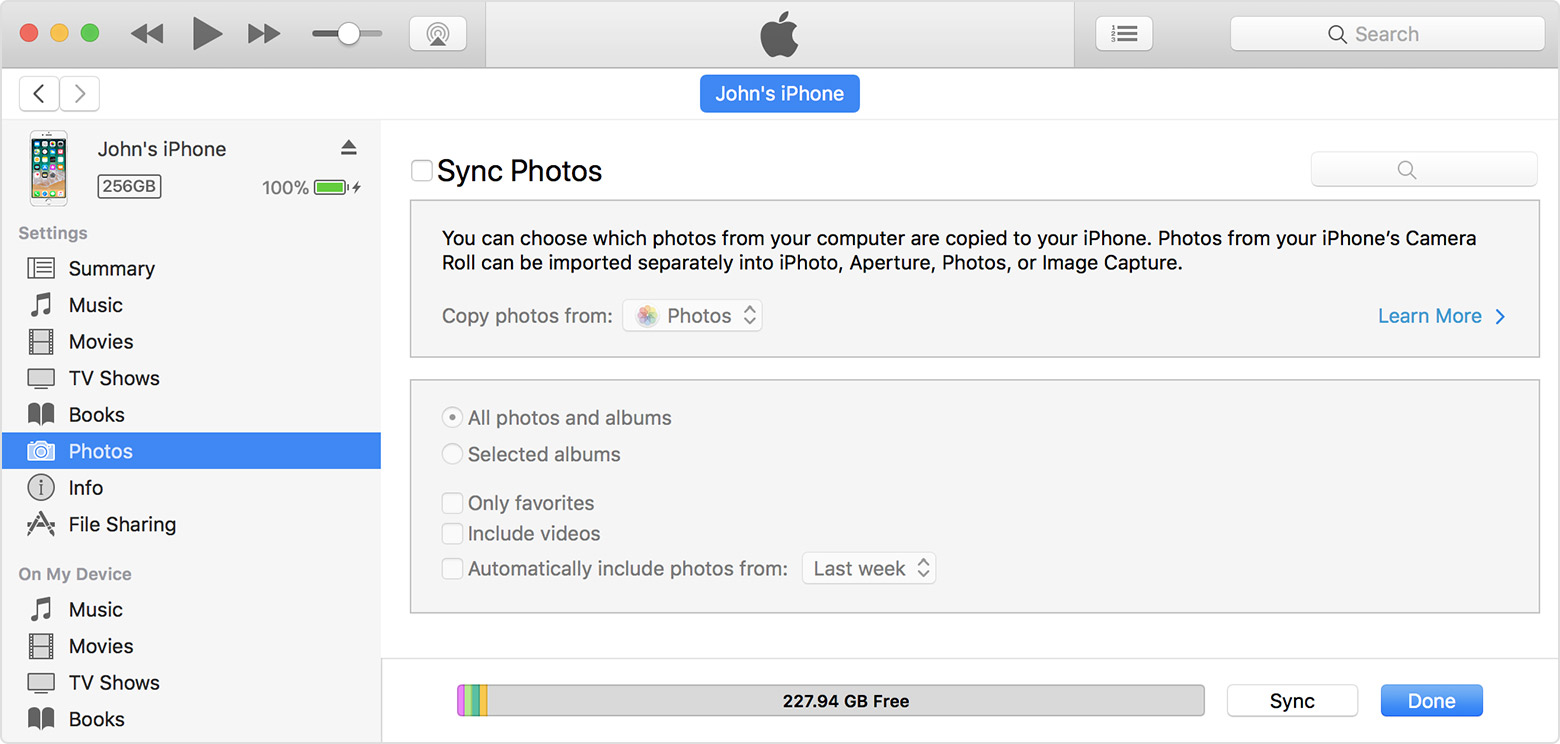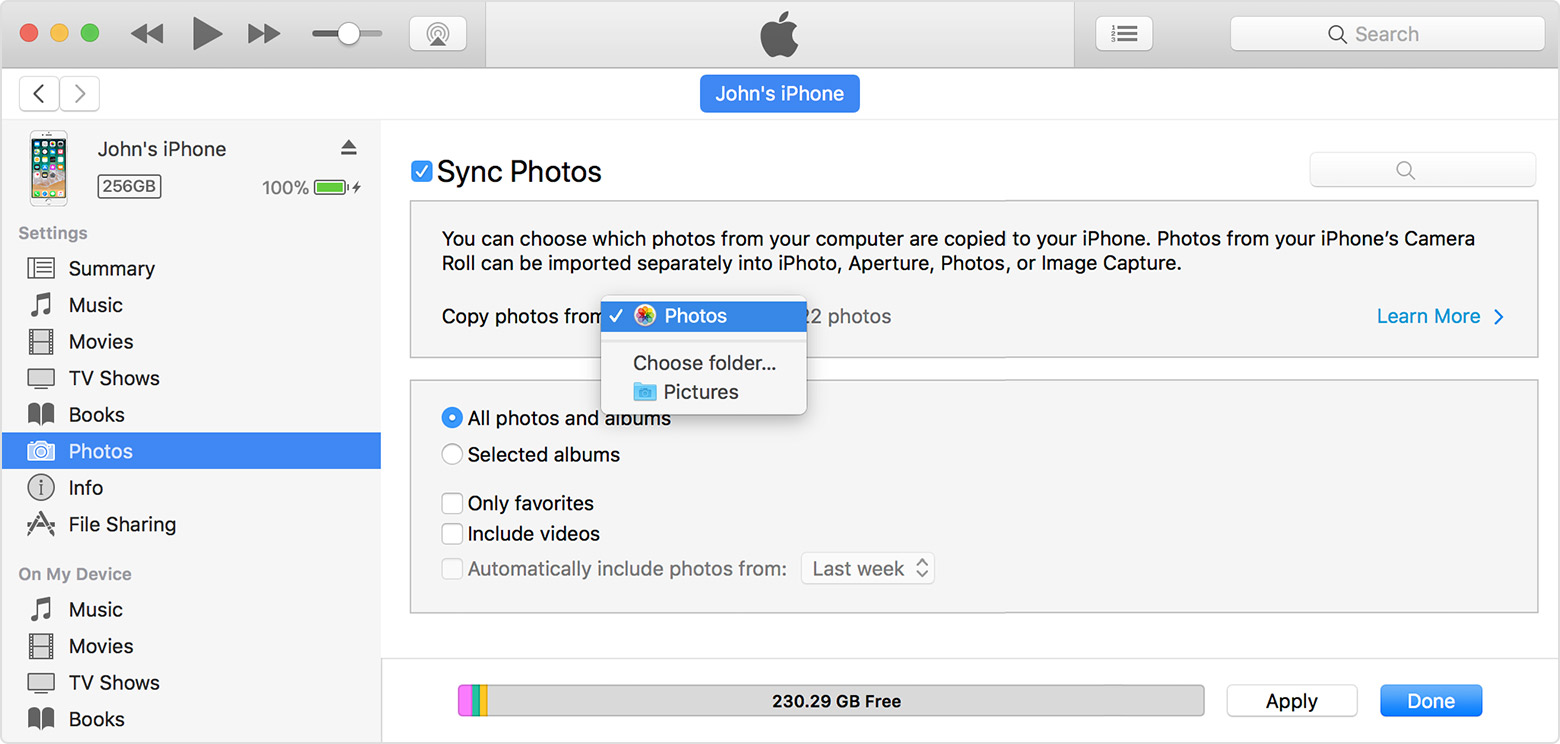Alben in Windows in die iCloud hochladen
Hallo,
mein Windows ist Win10, das iPad ist noch der Vorgänger vom iPad2 mit iOS 9.35
In Windows habe ich diverse Alben wie 2013-05 Altmühl oder 2016-08 Franken, ...
Alle Bilder haben Namen wie 2013-0520 155930. Also alphabetisch sauber geordnet.
Wenn ich nun aus Windows per mit der iCloud App ein Album hochladen will, landen die Bilder alle in der iCloud unter Fotos.
Auch wenn ich unter der App Fotos entsprechend ein leeres Album anlege, sehe ich keine Möglichkeit dort gezielt hin zu importieren.
Alle importieren Alben erscheinen in "Fotos" sequentiell per hochgeladenen Album, aber leider in nicht namensgerechter Reihenfolge (JJJ-MM-TT HH-MM-SS).
Mache ich hier was falsch beim Hochladen in die iCloud?
Die Alternative Dropbox bringt die erwarteten Bildernamen und Reihenfolge. Allerdings würde ich gerne die iPad App "Fotos" und damit die Diashow mit Musik) starten.
Da sehe ich aber keine Möglichkeit. Ich müsste die Alben 1:1 aus der Dropbox in die iCloud synchronisieren.
Selbst, wenn es schade wegen des doppelten Speicherplatz in beiden Clouds wäre. Zumindest könnte die iCloud für aktuelle Shows genutzt werden.
Zuletzt stellt sich die Frage nach einer dropbox-kompatiblen Diashow mit einer iPad App.
Allerdings will ich da keine aufwendige Show entwerfen. Es sollen einfach nur das geweilige Album per Bild und Video abgespielt werden, wenn möglich mit Musik.
Ich denke das Thema war bestimmt schon akut hier, habe aber leider keine zusammenhängenden Antworten auf meine Fragen gefunden.
Vielen Dank für eure Hilfe!
Klaus
iPad, iOS 9.3.5